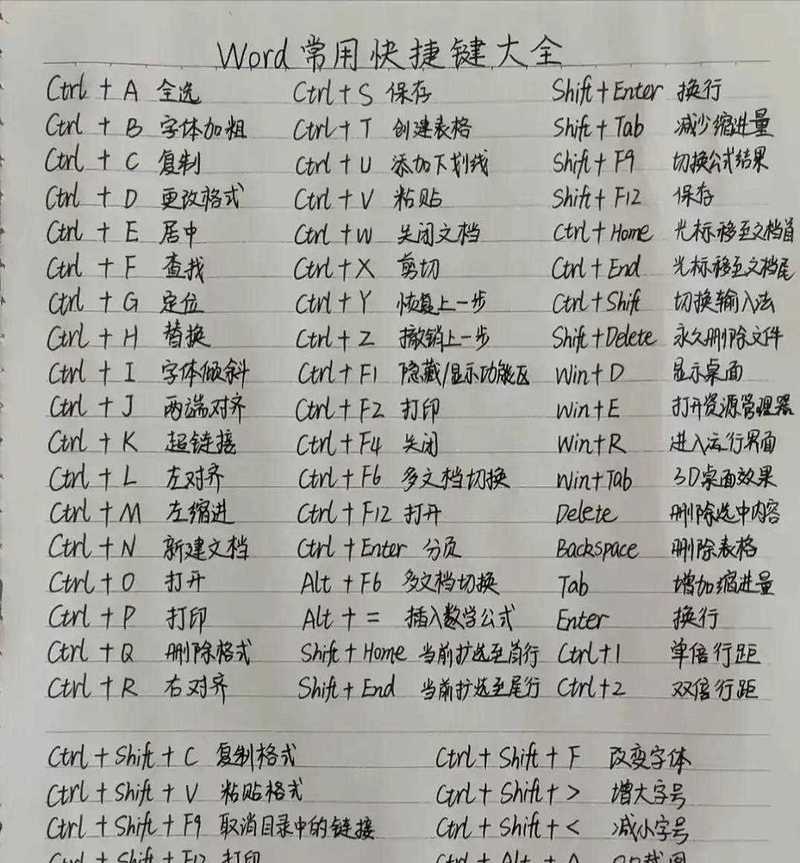在当今数字化办公的时代,Word 已成为我们日常工作和学习中不可或缺的文字处理工具,无论是撰写文档、编辑报告还是排版论文,熟练掌握 Word 的快捷键都能极大地提高我们的工作效率,很多人对于如何设置 Word 的快捷键却知之甚少,本文将详细介绍 Word 快捷键的设置方法,帮助大家打造个性化的快捷键方案,让文字处理更加得心应手。
打开设置窗口
打开 Word 文档,点击左上角菜单栏的“文件”,在弹出的左侧栏中选择“选项”,在弹出的“Word 选项”对话框中,点击左侧栏的“自定义功能区”,在下方找到键盘快捷方式的“自定义”按钮并点击,此时会弹出“自定义键盘”对话框。
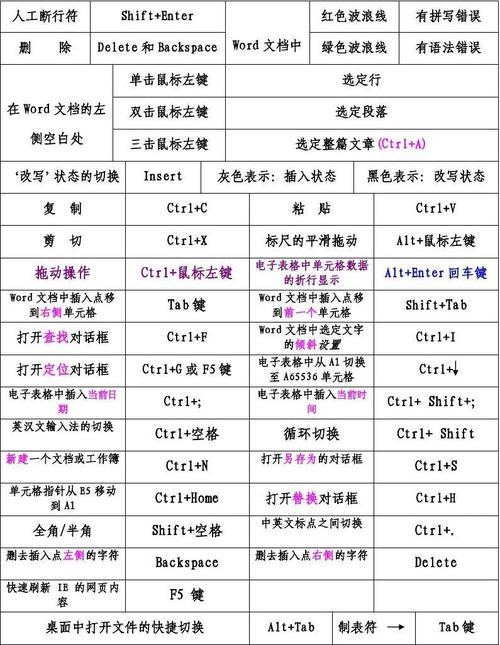
设置快捷键
1、选择命令类别和具体功能:在“自定义键盘”对话框中,先在“类别”框中选择你想要设置快捷键的命令所属的类别,开始”“插入”“页面布局”等,以设置“插入图片”的快捷键为例,在“类别”框中选择“插入”选项卡,然后在“命令”框中找到对应的命令“InsertPicture”。
2、指定新快捷键:在“请按新快捷键(N)”框中,按下你想要设置的快捷键组合,Ctrl+P”,需要注意的是,如果该快捷键组合已经被其他命令占用,系统会提示你重新选择,若确定要使用新的快捷键组合,点击“指定”按钮即可完成设置。
3、保存设置:设置完成后,点击“关闭”按钮,再点击“确定”按钮,保存对 Word 选项的更改以及自定义的快捷键设置。
查看已设置的快捷键
如果想要查看已经设置好的快捷键,可以按照上述步骤再次打开“自定义键盘”对话框,在“类别”框中选择相应的类别和命令,在“当前快捷键”框中就能看到该命令当前所对应的快捷键。
删除快捷键
如果你不再需要某个自定义的快捷键,可以在“自定义键盘”对话框中进行删除操作,在“类别”框中选择包含该快捷键的命令类别,在“命令”框中找到对应的命令,然后在“当前键”框中选中要删除的快捷键,最后点击“删除”按钮即可。
注意事项
1、在设置快捷键时,尽量选择一些不常用但便于记忆的组合键,以免与其他常用快捷键冲突。
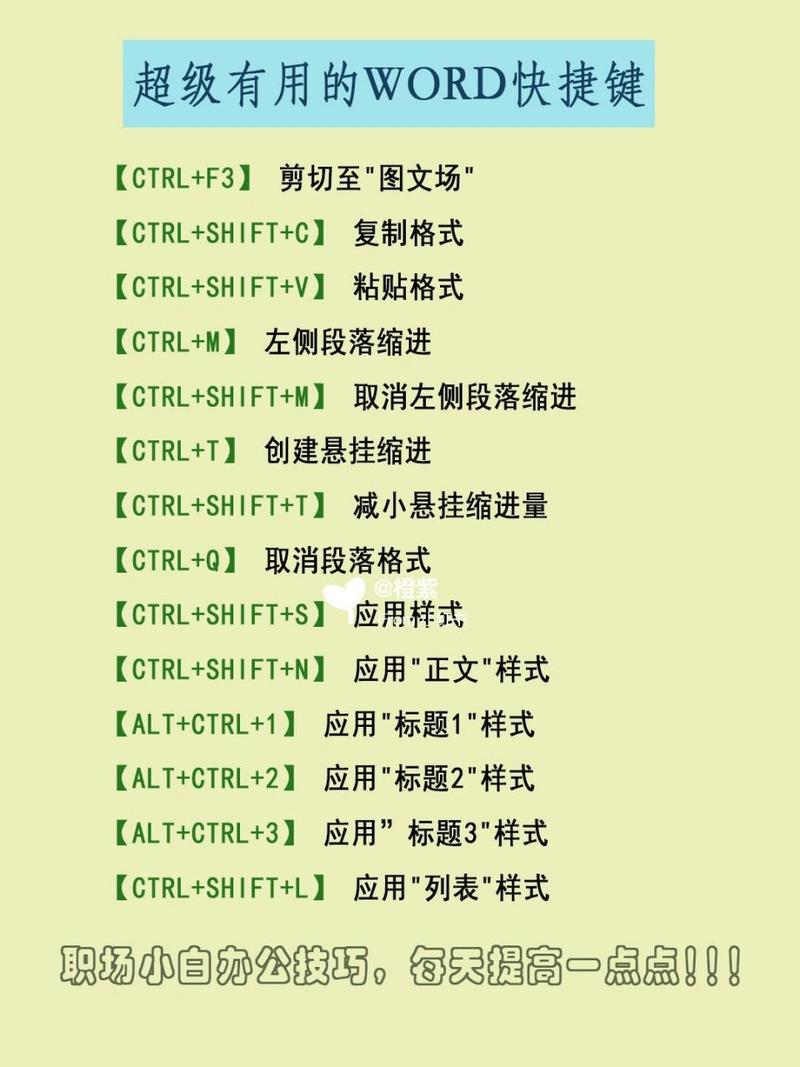
2、某些特定的快捷键组合可能是系统保留或被其他软件占用的,如“Ctrl+Alt+F8”可能被可编程键盘保留用来启动键盘编程,在这种情况下,你需要选择其他未被占用的组合键。
通过以上步骤,你就可以轻松地在 Word 中设置自己需要的快捷键了,合理地设置和使用快捷键,能够让你在文字处理过程中更加高效便捷,提升工作和学习的效率。
到此,以上就是小编对于快捷键word怎么设置的问题就介绍到这了,希望介绍的几点解答对大家有用,有任何问题和不懂的,欢迎各位朋友在评论区讨论,给我留言。